凭借出色的显示屏,在 iPhone 上观看视频真是一种享受。如果您的计算机上存储了一些视频或电影,您可能需要将它们添加到 iPhone 以便您可以随时随地观看。然而,与Android手机不同,Apple 无法以方便的方式将视频从计算机拖放到 iPhone。将电影添加到 iPhone 的默认解决方案是使用 iTunes,但许多用户发现这很耗时。实际上,当谈到如何将视频放到 iPhone 上时,您还有很多其他选择。在本文中,我们将讨论 5 种方法来帮助您轻松将视频导入到 iPhone(无论是否使用 iTunes)。
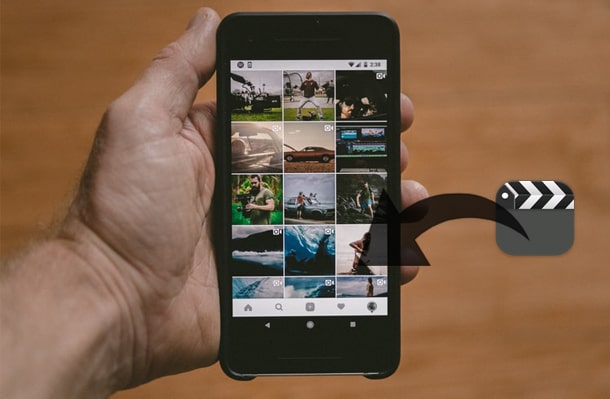
第 1 部分:如何使用 iPhone Video Transfer 将视频放到 iPhone 上
第 2 部分:如何使用 iTunes 将电影放到 iPhone 上
第 3 部分:如何通过云服务将视频添加到 iPhone
3.1 如何通过 iCloud 在 iPhone 上加载电影
3.2 如何通过 Google Drive 将视频导入 iPhone
第 4 部分:如何通过 AirDrop 在 iPhone 上获取视频
4.1 使用AirDrop将视频从Mac获取到iPhone
4.2 使用 AirDrop 将视频从另一部 iPhone 添加到 iPhone
iPhone Video Transfer是您将视频从计算机添加到 iPhone 的首选程序。只需点击几下,您就可以轻松地将视频从计算机传输到 iPhone 。除了视频之外,它还支持其他文件类型,包括照片、音乐、联系人、语音备忘录、电视节目、播客、铃声、有声读物、播放列表、书籍等。
iPhone Video Transfer 是一款综合软件,提供智能且轻松的方式来管理和传输文件。有了它,您可以轻松地在电脑和iPhone/iPad/iPod之间传输文件。传输过程平稳快捷,无需使用 iTunes。只需单击 1 次,它就能将整个 iDevice 备份到 PC。您还可以使用此工具来管理或编辑您的联系人和音乐,轻松整理 iPhone 上的照片。
如何使用 iPhone Video Transfer 将视频放到 iPhone 上:
步骤 1 :在 PC 上安装并启动 iPhone Video Transfer,然后使用 USB 线将 iPhone 连接到 PC。该程序很快就会自动检测您的 iPhone。一旦检测到,您将看到如下界面。

第 2 步:从左侧边栏中选择“视频” > 单击程序顶部的“添加”按钮 > 选择要添加到 iPhone 的视频。

你也许也喜欢:
无需 iTunes 将视频传输到 iPad 的 5 种简单方法
[热门指南] 如何将iPhone中的照片传输到联想笔记本电脑?
Apple 将视频、音乐、照片等文件传输到 iPhone 的解决方案是 iTunes。要使用此方法,您需要先将视频导入 iTunes 库。请注意,iTunes 不支持某些视频格式,如 MKV、AVI。
如何使用 iTunes 将电影从 PC 添加到 iPhone:

猜你喜欢:
如果您打算将有声读物传输到 iPod touch ,您可以从本指南中学习有效的方法。
为什么我的 iTunes 总是死机?阅读本指南以了解原因并解决问题。
解决如何在 iPhone 上放置电影的问题的另一个解决方案是使用云服务。这是一种非常方便的方法,因为您无需 USB 电缆即可完成任务。不足之处?许多云服务提供的免费存储空间有限,而且传输速度相当慢。不过,如果您要传输的视频尺寸不大,云应用程序可以很好地完成这项工作。
iCloud也是在 iPhone 上导入电影的一个选项。您可以将视频上传到 iCloud 并通过在 iPhone 上登录同一 Apple ID 来访问它们。
以下是使用 iCloud 在 iPhone 上加载电影的方法:

除了 iCloud 之外,其他云服务(例如Google Drive 、Dropbox、OneDrive 等)在传输文件时也非常有用。下面我们来看看如何使用Google Drive将视频上传到iPhone:

AirDrop 允许您在 Apple 设备之间无线传输照片、视频、联系人、语音备忘录等。您可以使用此功能将视频从Mac或另一部 iPhone 添加到 iPhone。值得指出的是,使用AirDrop有一些要求,例如,两个设备都应该启用Wi-Fi和蓝牙,并且它们应该放置得足够近以保证传输。
另请注意,传输的视频将使用 iPhone 上的应用程序自动打开。如果AirDrop不支持视频格式,您将无法使用这种方式将视频添加到iPhone上。
如果您想要将Mac上的视频传输到 iPhone,请按照有关如何使用 AirDrop 将视频文件从Mac添加到 iPhone 的指南进行操作:

提示:单击此处了解有关如何将视频从Mac传输到 iPhone 的更多方法。
您还可以使用 AirDrop 将电影从一台 iPhone 传输到另一台 iPhone 上。步骤如下:

提示:如果您在使用 AirDrop 时遇到问题,这里有一些针对 AirDrop 不适用于 iPhone 问题的有效修复方法。
以上是在 iPhone 上获取视频的 5 种方法。在这些解决方案中,强烈推荐iPhone Video Transfer 。与 iTunes 相比,该工具更加人性化,传输后不会擦除 iPhone 上的现有视频。这是无需 iTunes 即可在 iPhone 上播放视频的理想方式。
哪种解决方案适合您?欢迎在下方评论区分享您的经验。
相关文章:
如何将视频传输到 iPhone 14/13/12/11/Xs?
如何将手机中的视频传输到电脑上? ( Android /iPhone 的 9 种方法)